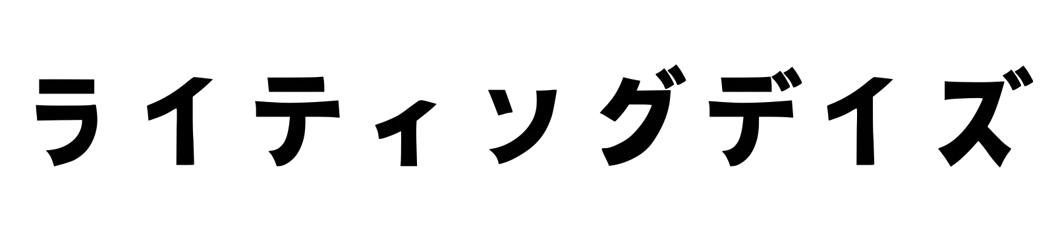- SWELLERS’ID(購入者限定パスワード)が見つけられず、次に進めない場合の対処
- SWELLERS’への登録が分からない方への手順紹介
- SWELLERS’への、SWELLユーザー認証(ドメイン認証)の方法
SWELLダウンロード後のつまずき
SWELLを購入し、ダウンロードまでは色々なサイトの情報を頼りに進めると思います。
しかし、僕はある点でつまずいてしまいました。
それは、各サイトでブロガーさん達が解説している「SWELLERS’ID」 や「購入者限定パスワード」が見つけられなかったからです。
 ショーン
ショーン思い返せば、なんて事のないことなのですが当事者は「?」の嵐でした。
 ショーン
ショーンEメールでも受け取っていないし、どうやって自分のサイトとSWELLERS’を紐付けるんだろう?
SWELLERS’には会員登録できたけど、SWELLのユーザー認証(ドメイン認証)させることができないぞ…。
その後しばらく、ネット上を彷徨いました。
現在、SWELLERS’ ID は廃止されている
結論を言うと、SWELLERS’ID を使った会員登録や、アフィリエイト登録は現在行われていません。
少し前までは、SWELLユーザーにこのSWELLERS’IDが発行されていたようですが、アップデートされた現在はないようです。
僕は、SWELLがアップデートされた直後に、SWELLを導入したようで、ネット上に情報が混在していました。
*2021年12月13日現在。SWELLERS’の旧会員ページも存在していますので「新サイトから登録」をしましょう!
以下で、会員登録(SWELLERS’登録)の方法や、SWELLのユーザー認証の方法を解説しているので、参考にしてみてください。
SWELLERS’へ会員登録する
まずは、SWELLERS’へ会員登録を済ませましょう。
もしも、あなたが旧サイトから進める場合はまず、「新会員サイト」に移動してから登録を開始しましょう。
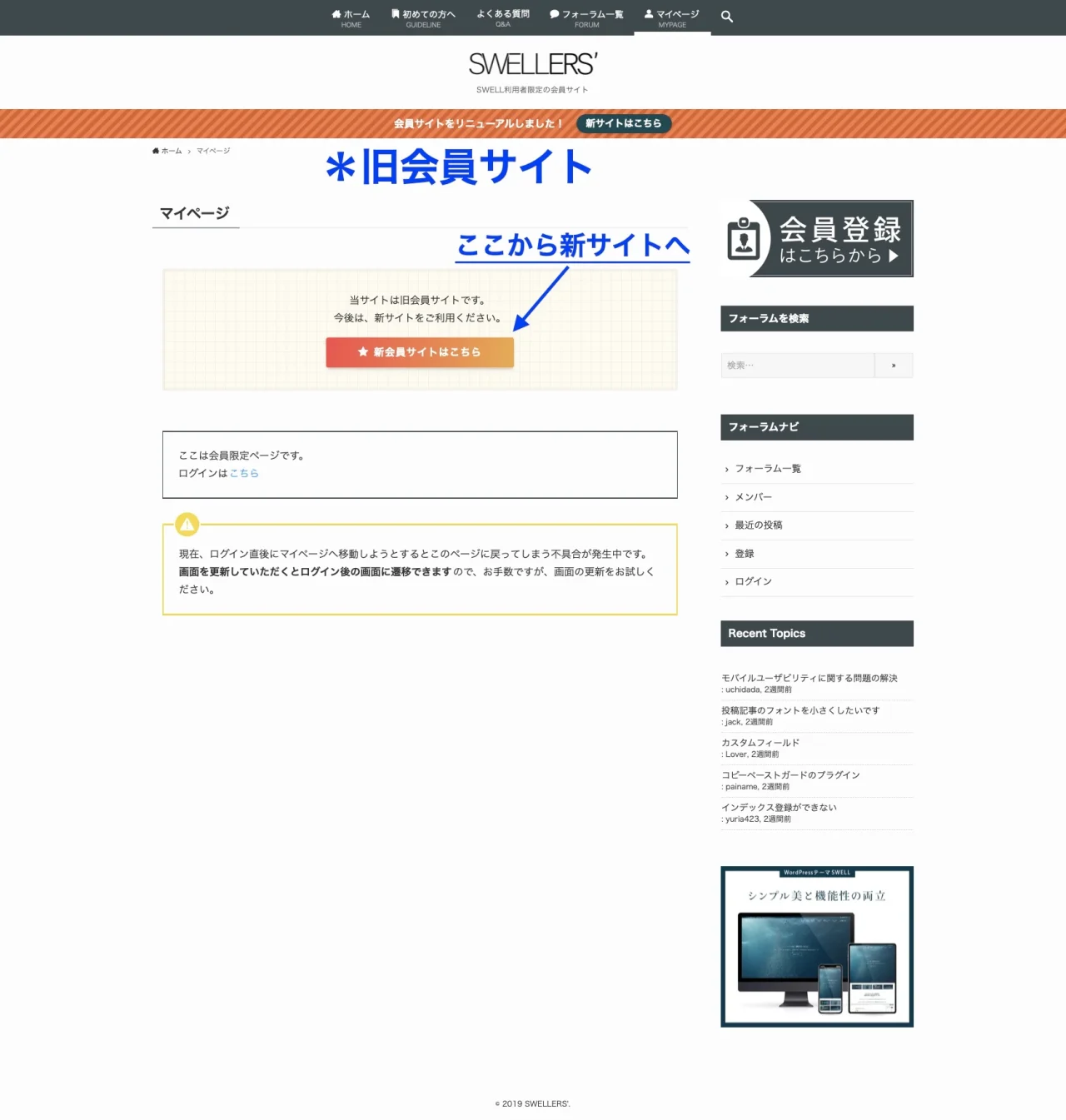
【10ステップ】:SWELLERS’登録、ユーザー認証
SWELLERS’のホームページに移動したら、フォーラムガイドラインをクリックして、ガイドラインを一読しましょう。

ガイドラインの内容をカンタンに一読したら、新規会員登録ページから実際に会員登録します。
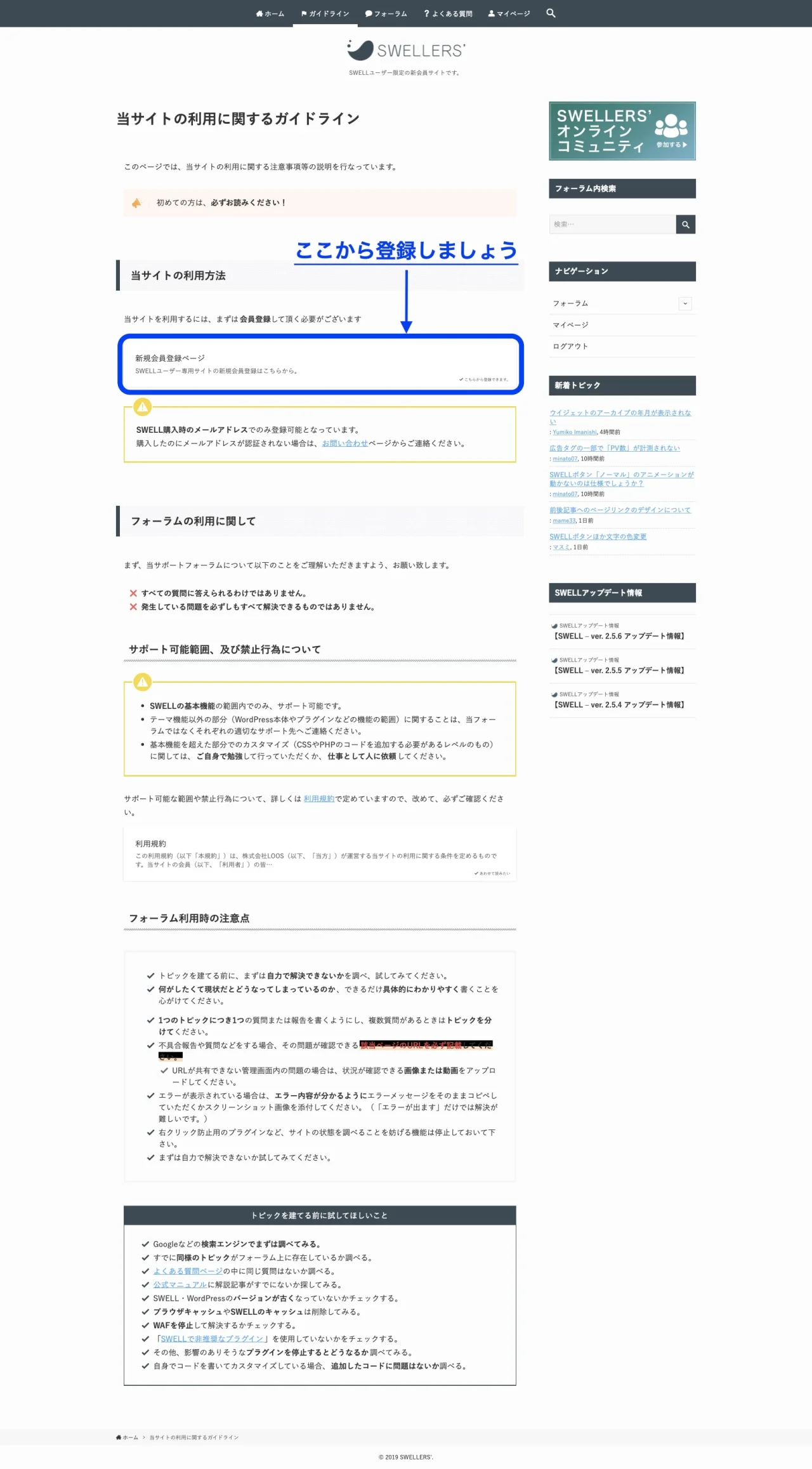
SWELLERS’へ登録する「ユーザー名」、「メールアドレス」、「パスワード」を入力して登録しましょう。
*登録するメールアドレスは、購入時に登録したものと同じメールアドレスにしましょう。
のコピー-1280x1313.webp)
SWELLERS’に自分のサイトドメインが認証されていない場合は、もうワンステップあります!

ワードプレスの「ダッシュボード」を開き、「SWELL設定」から「アクティベート」を選択。
「ユーザー認証」を行います。
SWELLERS’に登録したメールアドレスを入力し、認証リクエストを送信しましょう。


のコピー-1280x417.webp)

SWELLERS’の認証済みサイト一覧に、認証された自分のサイトドメインが確認できます。
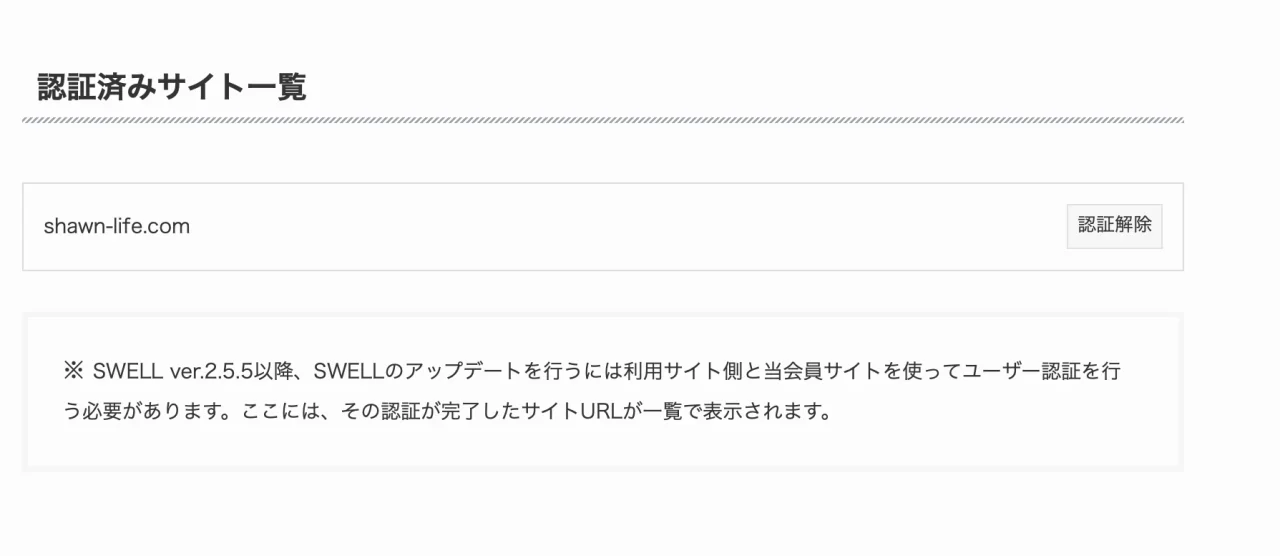
まとめ:SWELLユーザー認証は、ワードプレスのダッシュボードから!
SWELLERS’のマイページからはユーザー認証はできず、ワードプレスのダッシュボード上からの操作だということに気づくまで時間がかかりました。(単純に見落としてた…)
ブログ仲間募集中♪
 ショーン
ショーンTwitterにいるのでお友達になってください
(@shawn_blogger)